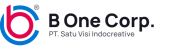Tutorial: Absensi Otomatis dengan Pengenalan Wajah Menggunakan Teachable Machine
Tujuan
Membuat sistem sederhana yang bisa mengenali wajah siswa → hasilnya dapat dipakai untuk absensi otomatis di kelas.
Persiapan
-
Laptop/PC dengan kamera (webcam).
-
Koneksi internet.
-
Akun Google (opsional, jika ingin simpan proyek).
Langkah-Langkah
1. Buka Teachable Machine
-
Kunjungi: https://teachablemachine.withgoogle.com/
-
Klik Get Started.
-
Pilih Image Project → Standard Image Model.
2. Membuat Dataset Wajah
-
Secara default akan ada Class 1 dan Class 2.
-
Ganti nama kelas menjadi nama siswa, misalnya:
-
Andi -
Budi -
Citra
-
-
Klik Add a Class untuk menambah siswa lain.
-
Ambil data wajah:
-
Klik Webcam → rekam wajah siswa dari beberapa sudut (depan, kiri, kanan, senyum, kacamata).
-
Atau klik Upload → masukkan foto siswa.
-
-
Semakin banyak variasi wajah yang diambil → semakin akurat hasilnya.
3. Latih Model
-
Setelah semua foto siswa masuk ke kelas masing-masing → klik tombol Train Model.
-
Tunggu sebentar hingga proses selesai.
-
Uji coba dengan webcam → arahkan wajah siswa ke kamera.
-
Jika model mengenali dengan benar → sudah berhasil.
-
Jika masih sering salah → tambahkan foto lagi dan latih ulang.
-
4. Export Model
-
Klik Export Model (di kanan atas).
-
Pilih TensorFlow.js → Upload my model.
-
Tunggu hingga link model muncul.
-
Simpan link/URL atau download model untuk digunakan di aplikasi absensi.
5. Membuat Aplikasi Absensi Sederhana
Ada dua cara:
A. Langsung Uji di Browser
-
Teachable Machine menyediakan tombol Live Preview.
-
Model akan langsung menampilkan nama siswa di browser.
-
Bisa dipakai guru untuk absensi cepat (manual catat hasilnya).
B. Membuat Absensi Otomatis (Butuh Sedikit Coding HTML/JS)
-
Download model tadi.
-
Buat file
index.html. -
Tambahkan script Teachable Machine.
-
Tampilkan nama siswa yang terdeteksi + jam hadir.
-
Hasilnya bisa diekspor ke Google Sheets / CSV.
(Kalau Ibu/Bapak mau, saya bisa bikinkan contoh kode HTML/JS sederhana untuk absensi ini, tinggal jalankan di browser).
6. Uji Coba di Kelas
-
Jalankan aplikasi absensi.
-
Siswa masuk kelas → kamera mengenali wajah → otomatis tercatat hadir.
-
Guru bisa simpan hasil absensi untuk laporan.
Tips Agar Akurat
-
Ambil foto wajah dengan pencahayaan berbeda.
-
Gunakan 5–10 foto per siswa minimal.
-
Latih ulang jika model sering salah deteksi.
-
Bisa dipakai di kelas kecil (10–30 siswa).
Manfaat untuk Guru
- Hemat waktu absensi
- Data otomatis tersimpan
- Bisa dipakai di kelas offline & hybrid
- Bisa digabung dengan Google Sheets